
Wenn Sie Ihre Songs gerne auf dem großen Bildschirm hören, passen Spotify und Apple TV perfekt zusammen. Spotify bietet eine riesige Auswahl an Musikmaterial und Apple TV ist ein großes und klares TV-Gerät. Aber die Frage ist, wie man Spotify auf Apple TV streamen kann? Wie wir wissen, ist Spotify Musik vom DRM-Schutz kodiert und nicht auf anderen Geräten wiedergegeben.
Machen Sie sich keine Sorge dafür. In diesem Artikel werden wir Ihnen 4 Tricks zeigen, Spotify auf Apple TV zu streamen. Sie können nach Ihrer Situation eine auswählen. Lassen wir jetzt anfangen!
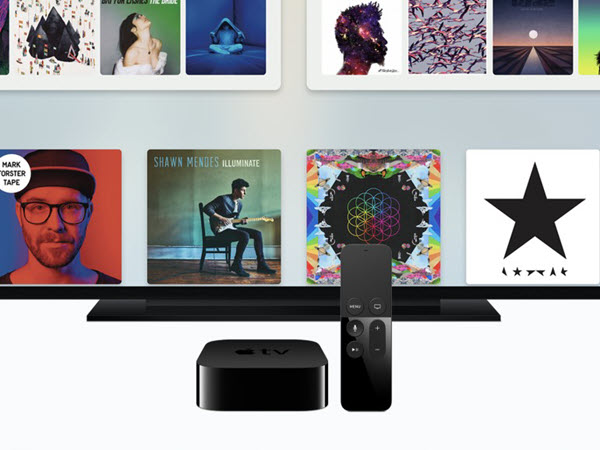
- Verpassen Sie nicht: Spotify auf HomePod streamen per Sprachsteuerung [3 Wege]
- Teil 1. Spotify auf Apple TV 4g. und HD installieren
- Teil 2. Spotify auf Apple TV streamen via Airplay
- Teil 3. Spotify auf Apple TV abspielen über Spotify Connect
- Teil 4. Spotify auf Apple TV downloaden und übertragen
- 1. Spotify App auf dem kompatiblen iPod Touch installieren
- 2. Spotify auf dem iPod Touch offline hören
- Teil 5. Problemlösungen: Spotify auf Apple TV geht nicht
Teil 1. Spotify auf Apple TV 4g. und HD installieren
Wegen des DRM-Schutzes ist es nicht einfach, Spotify auf Apple TV abzuspielen. Glücklicherweise ist Spotify jetzt auf dem Apple TV der 4. Generation verfügbar, da es eine App Store bei dem 4. g Apple TV gibt und Spotify App direkt aus der App Store installiert werden kann.
So installieren Sie Spotify auf Apple TV 4K
Schritt 1. Starten Sie Apple TV und suchen Sie Spotify App auf der App Store. Laden Sie die App im Apple TV App Store herunter oder aktivieren Sie in den Einstellungen von tvOS die Option „Apps automatisch installieren“, um sie zu erhalten.
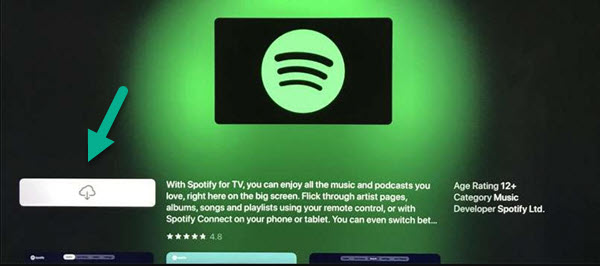
Schritt 2. Öffnen Sie Spotify App und melden Sie sich bei Ihrem Spotify Konto an. Sie werden einen Code auf dem Bildschirm ansehen.
Schritt 3. Gehen Sie zu spotify.com/de/pair auf dem Browser und loggen Sie sich mit Ihrem Spotify Konto ein. Danach geben Sie den Code ein und klicken Sie auf „Weiter“.
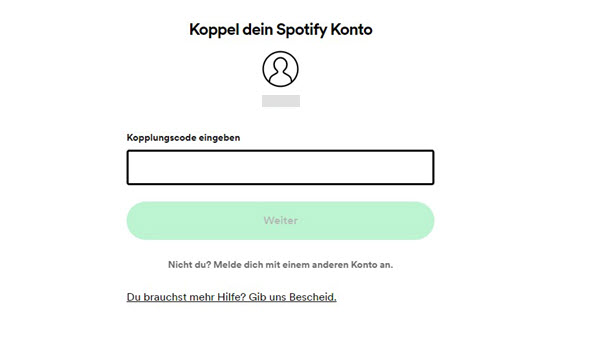
Schritt 4. Nach der Anmeldung können Sie Ihre Lieblingssongs und -podcasts auf einem großen Bildschirm genießen. Wenn Sie ein Premium-Abo haben, können Sie ohne Werbeunterbrechungen Musik anhören.
Diese Methode gilt für Nutzer, die Apple TV mit 4 Generation haben. Wenn Ihr Apple TV zu (1-3 g.) Apple TV gehört, probieren Sie die folgenden Methoden aus.
Teil 2. Spotify auf Apple TV streamen via Airplay
Unabhängig davon, welchen Apple TV Sie verwenden, können Sie via AirPlay Spotify mit Apple TV verbinden. AirPlay ist ein proprietäres Tool zur kabellosen Verbindung von iOS-, iPadOS-, watchOS-, tvOS und macOS-Geräten auf AirPlay-fähige wie Spotify Musik-Streaming-Dienst.
Wie Sie Spotify auf Apple TV streamen via Airplay auf dem iPhone oder iPad
Schritt 1. Bevor Sie starten, stellen Sie sicher, dass Ihr iPhone oder iPad und der Apple TV müssen sich im gleichen WLAN-Netz befinden.
Schritt 2. Wählen Sie auf dem iOS-Gerät „Einstellungen > Allgemein > AirPlay & Handoff, um die Option „Automatisches AirPlay auf TV-Geräten“ zu aktivieren.
Schritt 3. Öffnen Sie das Kontrollzentrum:
iPhone X oder höher bzw. iPad mit iPadOS 13 oder neuer: Wischen Sie von der rechten oberen Bildschirmecke nach unten.
iPhone 8 oder früher bzw. iOS 11 oder früher: Streichen Sie vom unteren Bildschirmrand nach oben.
Schritt 4. Tippen Sie auf „Bildschirmsynchronisierung“. Wählen Sie unter SPEAKERS & TVS den Namen Ihres Apple TV aus der Liste aus.
Schritt 5. Öffnen Sie die Spotify-App auf Ihrem iPhone oder iPad und melden Sie sich bei Spotify Konto. Dann spielen Sie einen beliebten Song ab.
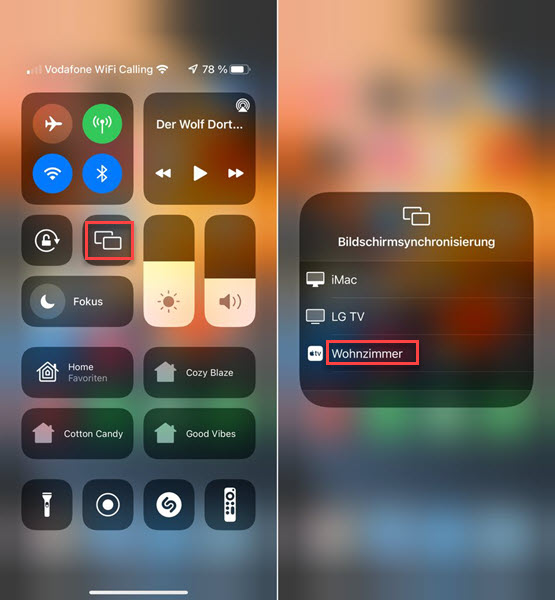
Wie Sie Spotify auf Apple TV streamen via Airplay auf dem Mac
Schritt 1.Vergewissern Sie sich, dass Ihr Mac und Apple TV mit demselben Wi-Fi- oder Ethernet-Netzwerk verbunden sind.
Schritt 2. Klicken Sie auf das Symbol „Kontrollzentrum“ in der Menüleiste und dann klicken auf Symbol für „Bildschirmsynchronisierung“. Wählen Sie Ihren Apple TV aus.
Schritt 3. Um einzustellen, ob der Apple TV Ihren Mac-Bildschirm spiegelt oder erweitert, klicken Sie auf das Symbol für die Bildschirmsynchronisierung und wähle dann „Eingebautes Display spiegeln“ oder „Als separates Display verwenden“.
Schritt 4. Öffnen Sie auf dem Mac die Spotify-App und spielen Sie einen Song ab.
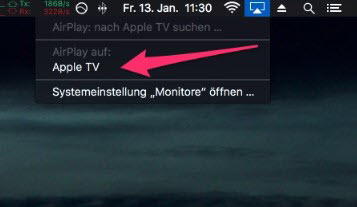
Teil 3. Spotify auf Apple TV abspielen über Spotify Connect
Außer AirPlay kann man Spotify Connect nutzen, Spotify auf Apple TV zu verbinden und anzuhören. Spotify Connect lässt sich die verschiedenen Geräte verbinden. Aber achten Sie sich darauf, dass die Funktion „Spotify Connect“ nur bei Spotify Premium verfügbar ist.
Verbinden Sie Spotify mit Apple TV über Spotify Connect
Schritt 1. Öffnen Sie Spotify App auf dem Ihren Handy oder Tablet und melden Sie sich bei Spotify Premium Konto ab.
Schritt 2. Geben Sie einen Spotify Titel oder Playlist wieder, dann tippen Sie unten auf „Verfügbare Geräte“. Wählen Sie Ihr Apple TV aus der Liste aus und starten Sie die Wiedergabe von Spotify-Musik auf Ihrem Apple TV!
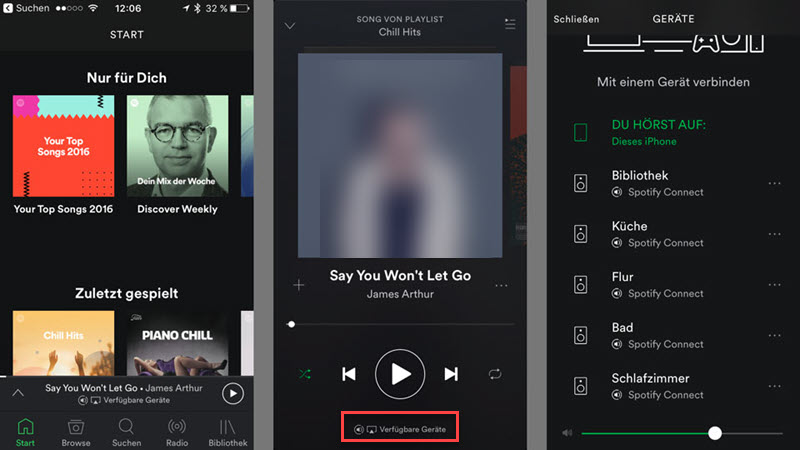
Teil 4. Spotify auf Apple TV downloaden und übertragen
Die ultimative Methode besteht darin, Spotify in MP3 herunterzuladen und dann sie auf Apple TV übertragen. Egal, ob Sie ein kostenloses Konto oder Spotify Premium nutzen, können Sie Spotify auf allen Apple TV (1-4 g.) streamen. Wie wir wissen, kann Spotify Musik wegen DRM-Schutzes nicht heruntergeladen werden. So benötigen Sie einen Spotify Music Converter.
ViWizard Spotify Music Converter ist bekannt für seine professionelle Funktionen und technische Unterstützung. Es kann mit 5X schneller Geschwindigkeit geschützte Spotify Songs ohne Qualitätsverlust downloaden und Spotify in MP3, M4A, WAV und FLAC, etc. umwandeln. Dann werden diese MP3 Spotify-Dateien auf dem lokalen Computer gespeichert. Dann importieren Sie sie auf Apple TV. Folgend sind die detaillierten Schritte.

Großartige Funktionen von ViWizard Spotify Music Converter
- Spotify Titel/Podcasts/Hörbücher downloaden ohne Premium
- Ausgabeformate MP3, FLAC, WAV, M4A, AIFF, M4B zur Verfügung
- Audio-Qualität und ID3-Tags werden 100% behalten
- 15× schnelle Download-Speed und Batch-Download
- Unterstützt 320kbps als Bitrate und 48khz als Abtastrate
- Nach dem Künstler, Album oder Playlist Spotify Lieder organisieren
1. Spotify Musik als MP3 herunterladen
Schritt 1Downloaden Sie das ViWizard-Programm und installieren Sie es auf dem Computer. Nach der Installation starten Sie es.
Schritt 2Es bietet zwei Methoden, Spotify Songs hinzufügen. Die eine besteh darin, dass Sie direkt diese Spotify Songs in den Converter ziehen. Die andere ist, dass Sie vor allem den Songlink von Spotify App oder Webplayer kopieren und in das Suchfeld des Programms einfügen. Dann klicken Sie auf die „+“ Schaltfläche.

Schritt 3Gehen Sie zu „Einstellungen“ und tippen Sie auf „Konvertieren“. Hier kann man nach Belieben das Ausgabeformat, die Bitrate/Samplerate und den Kanal feststellen. Wenn Sie diese gedownloadeten Songs organisieren wollen, wählen Sie unten „Nach Album“, „Nach Künstler“ oder „Nach Album/Künstler“ aus.

Schritt 4Alles ist bereit. Klicken Sie auf „Konvertieren“. Nach der Konvertierung suchen Sie nach den konvertierten Songs in der Registerkarte „Konvertiert“.

2. Spotify Songs auf Apple TV übertragen
So greifen Sie nach dem Anmelden in Apple TV auf die iTunes Mediathek des Computers zu:
- Verbinden Sie Apple TV mit demselben WLAN-Netzwerk, mit dem auch Ihrem Computer verbunden ist.
- Öffnen Sie iTunes App unter dem Windows-PC.
Schritt 1. Starten Sie iTunes App auf dem Computer. Fügen Sie diese Songs zu iTunes App hinzu, indem Sie auf „Datei“ > „Datei zur Mediathek hinzufügen“ klicken.

Schritt 2. Klicken Sie auf „Datei“ > Privatfreigabe“ > „Privatfreigabe aktivieren“, danach geben Sie Ihre Apple ID und das Password.
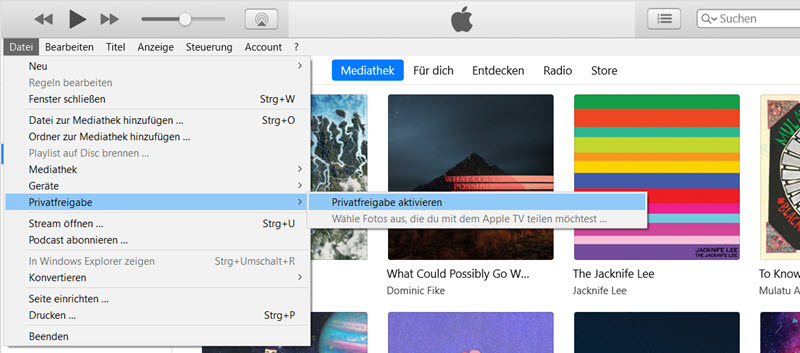
Schritt 3. Öffnen Sie Apple TV und gehen Sie zu „Einstellungen“ > „Benutzer:innen und Accounts“ > „Privatfreigabe“. Wählen Sie „Privatfreigabe aktivieren“ aus.
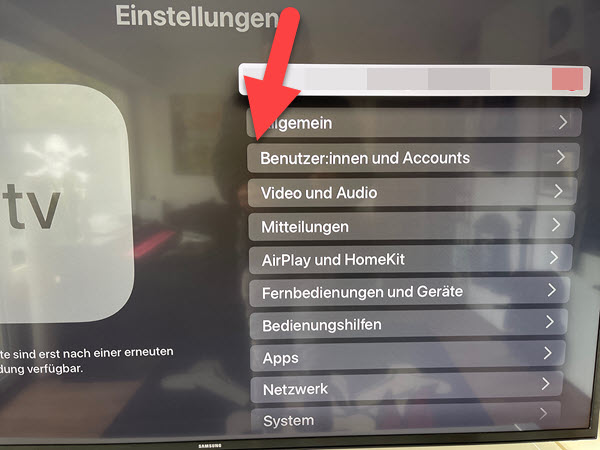
Schritt 4. Melden Sie sich mit Ihre Apple-ID an. Verwenden Sie auf Ihrem Computer, auf dem Sie die Privatfreigabe in Ihrem Heimnetzwerk nutzt, dieselbe Apple-ID.
Schritt 5. Rufen Sie auf Apple TV den Startbildschirm auf, wählen Sie „Computer“ und dann eine freigegebene Bibliothek aus. Jetzt können Sie auf dem Apple TV ohne Einschränkungen Spotify Musik genießen.
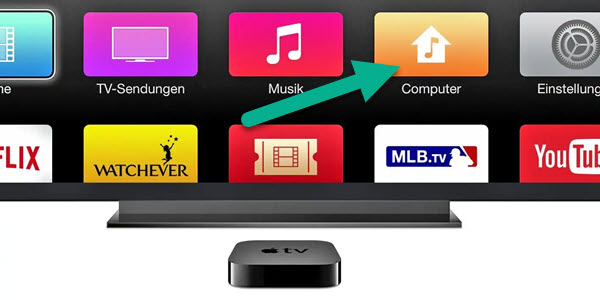
Teil 5. Problemlösungen: Spotify auf Apple TV geht nicht
Spotify auf Apple TV funktioniert nicht? Probieren Sie die folgenden Lösungen aus, es zu beheben.
- Stellen Sie sicher, dass Ihr Apple TV sich in ein gutes Internet befindet und WLAN-Verbindung zu nutzen besser ist.
- Aktualisieren Sie Spotify App auf die neueste Version bei dem Apple TV.
- Starten Sie Spotify App und Apple TV neu.
- Installieren Sie Spotify App erneut.
- Wechseln Sie die Verbindung-Methode wie Spotify Connect, AirPlay, usw.
Fazit
Wie oben erwähnt, haben wir 4 verschiedene Methoden, Spotify auf Apple TV zu streamen. Nach Ihrer Situation wählen Sie eine Methode aus. Wenn Sie kein Premium haben oder AirPlay-Funktion nicht verfügbar ist, können Sie auch mit ViWizard-Converter Spotify Musik herunterladen und auf Apple TV übertragen. Darüber hinaus können Sie sie auf anderen Geräten abspielen, wie MP3-Player, USB-Stick, iPod Touch / Nano, usw.

Franz Wagner konzentriert sich auf die Wiedergabe von Streaming-Musik und verfügt über 10 Jahre Erfahrung in der Bereitstellung aktueller und genauer Inhalte.





